Me consultó "anonimo" en la pagina "
TusDudas" como insertar el símbolo el Euro en su planilla de Excel, que data de la versión 97' y (aparentemente) no está presente entre las opciones de Formato. Contestando su pregunta aprovecharé para ampliar el tema e indicar como insertar cualquier caracter especial dentro de una celda y, mejor aún, la forma de crear nuestro propio caracter y llevarlo a Excel.
[+/-] Ver el resto / Ocultar
Como primer medida, "Ctrol + 1" para abrir el formulario de formato de celdas. En la pestaña número buscaremos el símbolo monetario que necesitamos:
en mi versión de Excel 2007 tengo al Euro, así que aquí terminaría la historia.
Veamos como insertar el Euro si no lo tenemos:
1) Nos situamos sobre cualquier celda y presionamos "ALT + 0128". Esto hará aparecer el simbolo: €
2) Hacemos doble click en la barra de formulas (para seleccionar solamente el €) y luego presionamos "ctrol + c), para copiarlo.
3) Ahora "Ctrol + 1" para llamar al formulario de formato de celdas, pestaña "numero", opcion "personalizar" (la ultima de la lista). Buscamos algún formato numérico de nuestra conveniencia, como por ejemplo el de la siguiente imagen:
4) En el cuadro "Tipo" (al comienzo de los caracteres del fomato) hacemos click y "ctrol + v", para así pegar el símbolo copiado en el paso 2.
5) Damos "Aceptar" y la/s celda/s seleccionada/s previamente contendrán el nuevo formato, con la moneda del Euro:
listo.
Si bien el tema está resuelto, viene "al pelo" para aclarar que existen una gran infinidad de caracteres especiales que podemos colocar en las celdas, desde el menú Insertar / Simbolo:
hacemos click sobre el simbolo y luego presionamos "Insertar"
Cambiando entre las opciones de las listas desplegables obtendremos muchos mas. En la siguiente imagen les muestro como quedan en las celdas:
repetimos los pasos del 1) al 5) arriba indicados para darle formato a las celdas con cualquiera de ellos.
Pero si, nos va a pasar. En mas de una oportunidad "ese" símbolo tan especial que buscamos no existe. Y bueno... a crearlo entonces.
1) Nos vamos al escritorio de la pc, menú inicio / accesorios / herramientas del sistema / editor de caracteres privados. Se nos presentará el siguiente formulario:
la barra de herramientas en el lateral izquierdo nos recuerda a Paint. Y la cuadrícula no difiere en mucho de los editores de imagenes ".ico" (iconos)
2) Haciendo gala de ese don gráfico (innato) que siempre me caracterizó, procedo a dibujar mi símbolo monetario de Excel: "Exc"
si, ya lo sé. tengo que poner un blog de diseño gráfico urgente.
3) Archivo / Vinculos de Fuente y hacemos lo que muestra esta imagen:
Aceptamos y nos vamos.
Luego desde menú inicio / accesorios / herramientas del sistema / mapa de caracteres, buscamos el caracter creado y lo pegamos en nuestra celda o bien creamos con el un formato personalizado.



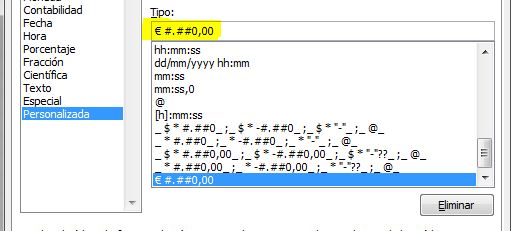






En mi PC de escritorio (excel 2003) sosteniendo Alt+230 sale la letra MU del alfabeto griego.
ResponderEliminarPero en la notebook (excel 2010) no hace nada. Aclaro que en la PC tengo panel numérico y en la notebook no...
Gracias.
si, generalmente entre las pc's y las notebooks existen diferencias, habría que revisar la configuración regional y de teclado de cada una.
ResponderEliminaren mi pc (tanto en excel 2010-beta como en la versión 2003) el ALT + 230 me arroja: µ.
lamentablemente no tengo ahora una notebook a mano para probar, pero apenas lo haga te digo.
fijate un dato curioso:
en A1 poné: 1 y en A2 poné 2. luego arrastrá y rellená la serie hasta la fila 255.
ahora en B1 ingresás: =Caracter(A1)
esta función te pone el codigo ascii de cada número, aunque en muchos casos no coincide con la siguiente tabla: http://www.elcodigoascii.com.ar/
... como si Excel tuviese su propio ascii =)
si hacemos esto con una macro, como por ejemplo:
Sub MyAscii()
MsgBox Chr(230)
End Sub
te dará como resultado un caracter muy distinto a la µ griega (el æ).
es todo un tema, pero con la funcion =Caracter() o el Sub que te pasé podrás ubicar el caracter que te hace falta.
muchas veces, si esto no te funciona, deberás presionar la misma combinación, pero anteponiendo un 0 (cero).
por ejemplo: ALT + 0230
en las notebooks generalmente debés presionar también la tecla "FN" (funcion) para acceder al
teclado numérico que se encuentra dentro de las letras, no al teclado numérico de la parte superior. sería: ALT + FN + 230
fijate que tal y me avisas.
COMO PUEDO PONER EN MI COMPUTADORA EL SIGNO DE ¢ (COLONES) Y HACER LO MISMO EN FORMULA, MI CORREO ES PITAFUENTES2008@HOTMAIL.COM PARA Q ME AYUDES GRACIAS
ResponderEliminarpara agregar dicho símbolo tenés que seguir los pasos de la entrada, no comprendo bien que me preguntas con "y hacer lo mismo en fórmula". explicamelo un poco mas y lo vemos.
ResponderEliminargracias x tu mensaje
Hola Damian.
ResponderEliminarNecesito hacer una macro que identifique caracteres inválidos (definidos por mi) en una hoja y que ubique la celda o celdas donde éstos caracteres se encuentran y que no deje continuar la edición del archivo hasta que no sean corregidos dichos caracteres.
Ya tengo algo hecho, pero como lo tengo se hace muy extenso y quisiera saber si hay otra forma. Lo que tengo hecho es lo siguiente:
Private Sub Worksheet_Change(ByVal Target As Range)
Dim validation As Boolean
validation = True
If Intersect(Target, [c4:c10]) Is Nothing Then Exit Sub
Do While validation = True
If Target Like "*ñ*" Or Target Like "*Ñ*" Or Target Like "*á*" Or Target Like "*Á*" Or Target Like "*ó*" Or Target Like "*Ó*" Or Target Like "*É*" Or Target Like "*é*" Then
MsgBox "Error, hay caracteres inválidos en uno o más campos"
ActiveSheet.Cells(4, 3).Select
SendKeys ("texto invalido")
End
Else
validation = False
CommandButton1.Visible = True
End If
Loop
End Sub
Hola Raimond, te paso un código que utilizo casi siempre en estos casos. Realmente tu ejemplo no está mal para nada y no es extenso. Quizás veas que el mío tiene muchas líneas, pero observa que varias de ellas son comentarios que dejo para explicarte el funcionamiento.
ResponderEliminarPrivate Sub Worksheet_Change(ByVal Target As Range)
'creo una constante con todos los caracteres no permitidos:
Const Cadena As String = "ÑÁÓÉñáóé"
Dim LetraNo As String
'con un bucle recorro uno por uno los caracteres de Cadena
'y con InStr() veo si dentro de la celda se encuentra alguna
'letra no permitida:
For x = 1 To Len(Cadena)
'si instr me devuelve un valor mayor a cero, quiere decir
'que alguna letra "mala" se ingresó en la celda
If InStr(1, Target.Value, Mid(Cadena, x, 1)) > 0 Then
'almaceno esa letra para mostrarla en el mensaje
LetraNo = Mid(Cadena, x, 1)
MsgBox "la letra '" & LetraNo & "' es inválida", vbCritical
'y selecciono la celda
Target.Select
End If
Next x
'si quisieras borrar el contenido de la celda en donde se ingresó
'una letra incorrecta, luego de target.select deberías colocar
'Target.ClearContents
End Sub
espero que te sirva, copia y pega las líneas de arriba dentro de la ventana de código de la hoja en cuestión y fijate que funciona bien.
cualquier cosa me avisas.
Un abrazo y muchas gracias por tu mensaje.
otra seria utilizar las "expresiones regulares" de visual basic, aunque es un tanto mas complejo de manejar. voy a levantar un post con tu consulta, abarcando dos o tres soluciones posibles.
ResponderEliminarNecesito realizar una carga de datos desde excel a sqlserver, pero para que algunos valores sean importados correctamente necesito agregarles el apostrofe al inicio al valor de aproximadamente 1500 registros, ¿Cómo puedo hacerlo de manera automática para toda una columna?
ResponderEliminarUlises: supongamos que tenes los datos en A1:A1500. en B1 colocas ="'" & A1, copiando luego la función hasta B1500.
ResponderEliminarListo, en la columna B tendrás los valores de A, pero con el apóstrofe concatenado. Luego copias la columna B y vas a "edición/pegado especial/valores"; finalmente eliminas la columna A. Entonces allí solo te quedarían los datos con el apóstrofe delante.
si queres automatizar el proceso, te paso esta macro sencilla:
Sub Apostrofe()
Dim Uf, X As Long
'veo cual es la ultima fila ocupada de la columna
Uf = Cells(Cells.Rows.Count, "A").End(xlUp).Row
'y la recorro, agregando el caracter
For X = 1 To Uf
Cells(X, "A") = "''" & Cells(X, "A")
Next X
End Sub
copiala y pegala dentro de un módulo en VBA.
en esa macro supongo que tus datos están en la columna "A" y empiezan en la primer fila. Si no fuese así, podés cambiar esas cosas ("B", "C" o la columna que sea, o también la fila desde donde comienza el bucle).
suerte y cualquier cosa me avisas.
BUENOS DIAS DAMIAN, NECESITO PONER EN UNA HOJA DE EXCEL TILDE COMO SI FUERA UN VISTO EN UN CUADRO. LA VERDAD QUE LO UNICO QUE ENCUENTRO ES INSERTAR LOS FORMAS. PERO NO SE COMO INSERTAR UN TILDE! ME PODRIAS AYUDAR???
ResponderEliminarDESDE YA GRACIAS.
SALUDOS
un tilde? será un "checkbox" lo que estás necesitando?
ResponderEliminarDesde la barra de herramientas "formularios" podes tomar botones de opción, botones de chequeo (checkboxes, listas desplegables, etc, etc).
Hacé click con el botón derecho del mouse sobre algún lugar la lado de los menús: de la lista desplegable selecciona "formularios":
la quinta opción me parece que es el objeto que estás buscando.
otra. colocas la letra "a" en en rango A1, por ejemplo. te vas a formato de celdas y seleccionas la fuente "Webdings", lo que convertirá esa "a" en un tilde.
avisame como te fue